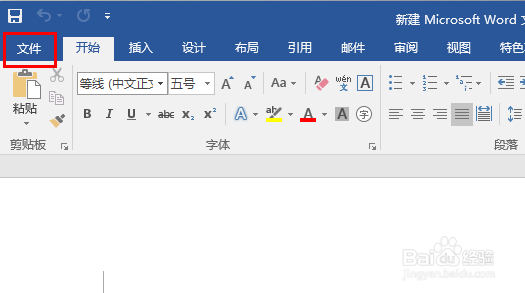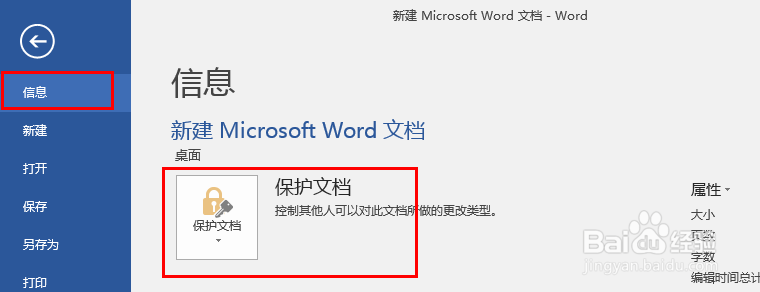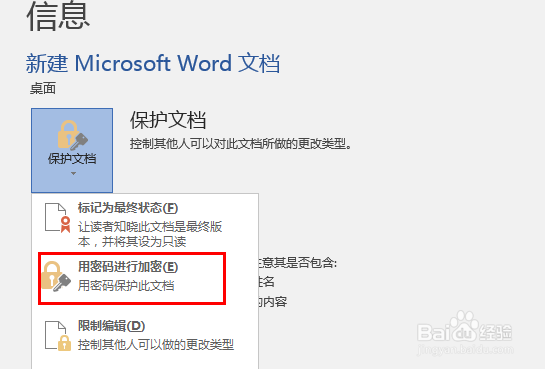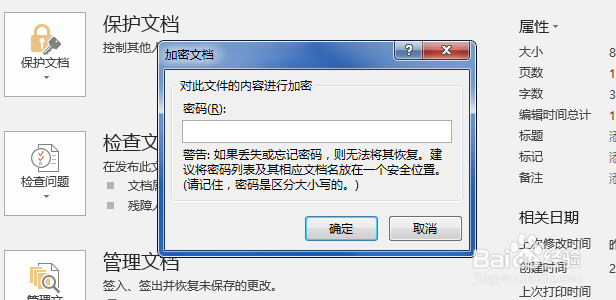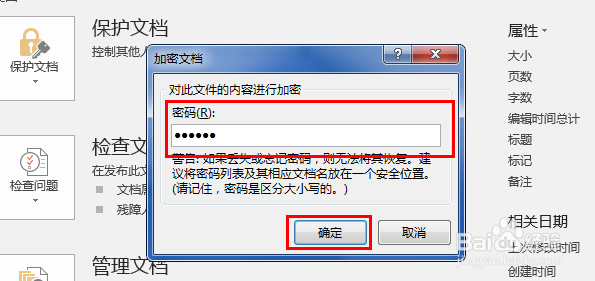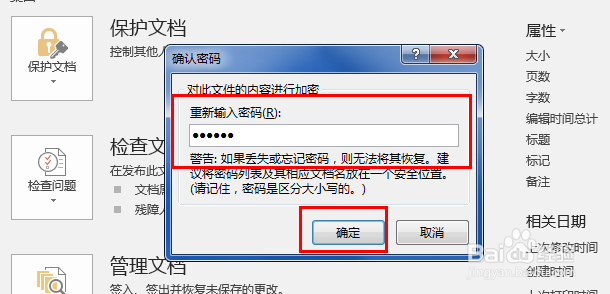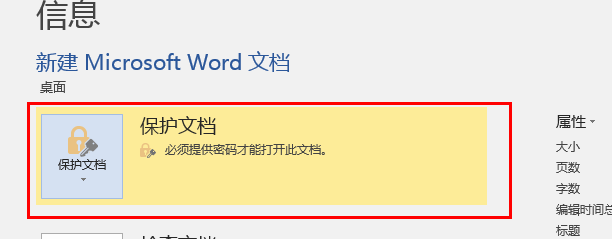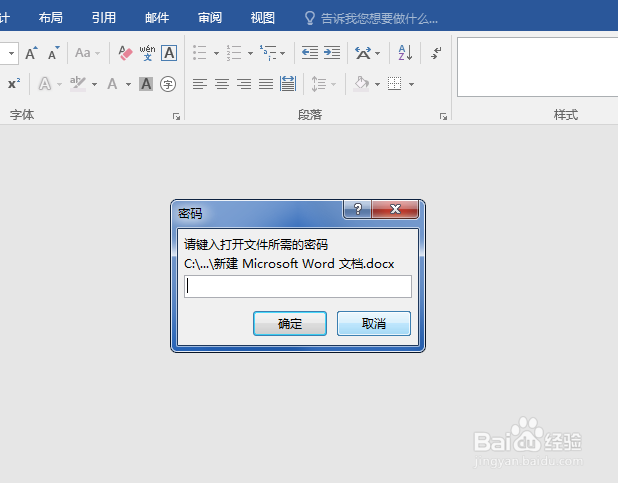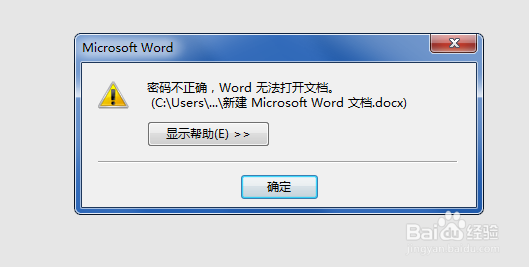word2016如何给文档设置密码/加密
1、打开Word文档,查看或者编辑内容,如图
2、鉴于文章内容的保密性或者私密性,需要对文档进行加密。如何设置呢?首先点击【文件】菜单,如图
3、然后在【信息】中找到【保护文档】,如图
4、点击【保护文档】倒三角,弹出选择【用密码进行加密】,如图
5、点击【用密码进行加密】后弹出密码设置窗口,如图
6、设置密码,密码自定义,若设置了辩尢霆靡密码一定要记住,忘记了是无法恢复的;另外密码包含英文字符的话 是区分大小写的,如图
7、再次输入密码,需同前一次密码一样,如图
8、文档密码设置成功后,会显示【必须提供密码才能打开此文档】,跟没设置密码时提示会不一样,如图
9、关闭文档,再次重新打开文档,首先需要输入密码,如图
10、只有输入正确的密码才能打开文档;输入错误密码是无法打开文档查看内容的,如图
声明:本网站引用、摘录或转载内容仅供网站访问者交流或参考,不代表本站立场,如存在版权或非法内容,请联系站长删除,联系邮箱:site.kefu@qq.com。
阅读量:80
阅读量:88
阅读量:22
阅读量:24
阅读量:57